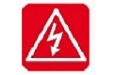 EPLAN2.3官方版是一款界面简洁功能实用的电气自动化管理工具,eplan2.3提高了自身的高效性、灵活性。EPLAN2.3最新版可以实现对逐步淘汰设备的集中管理以及为现有项目提供透明度和安全性的相关测试。
EPLAN2.3官方版是一款界面简洁功能实用的电气自动化管理工具,eplan2.3提高了自身的高效性、灵活性。EPLAN2.3最新版可以实现对逐步淘汰设备的集中管理以及为现有项目提供透明度和安全性的相关测试。
| 相关软件 | 版本说明 | 下载地址 |
|---|---|---|
|
Protel99se |
sp6 |
查看 |
|
multisim12 |
免费版 |
查看 |
|
multisim14 |
官方版 v14.0 |
查看 |
|
multisim10.0 |
中文免费版 |
查看 |
软件特性
1、独特的EPLAN数据结构
EPLAN2.3官方版放弃使用SQL SERVER这种关系型数据库存储数据,这是因为EPLAN的底层数据结构比较独立,涉及到业务流程很少。再者安装和管理这样的第三方关系型数据库也比较麻烦,对于第三方数据库引起的故障没有一个很好的处理机制。采用独特的EPLAN数据结构大大满足项目设计对数据快速读取和存储,多用户协调设计,大项目的管理,批量数据处理,防止数据丢失,灵活的个性配置,跨专业的设计需要。
2、工程设计的理念
EPLAN2.3官方版支持面向图形、对象、安装板、部件列表四种工程设计方法,这样可以做到随时从不同的流程入手设计项目。
面向图形的设计:即传统的电气设计,从原理图入手设计,调用符号设计原理图,并在此基础上进行元器件的选型,生成工程项目所需的各种表单。
面向对象的设计:在导航器中预定义项目数据(设备数据),根据需要通过“拖拉式”放在原理图中。
面向安装板的设计:在原理图没有开始设计时,先设计好安装板,供生产车间安装使用,然后再开始项目设计。
面向部件的设计:根据供应商或库存的情况的元器件清单,进行项目设计。
3、友好的用户界面
EPLAN2.3官方版是基于Windows平台的软件,界面友好,继承了Windows的风格,Windows中的快捷键,工具提示都可以沿用或自定义;同时,也加入了一些Autocad的风格和特点,是一款目前市场上唯一即支持鼠标,又支持键盘的CAE软件。广大的电气设计者在设计时不会改变原有的设计习惯,学习起来容易上手。
软件特色
EPLAN2.3官方版的新插件和强大的线束proD同步功能允许在Harness proD和EPLAN Electric P8之间进行无缝双向设计数据交换。
能够一步一步地从EPLAN Electric P8 2.3导入整个原理图,在线束设计完成后,新生成的信息(如线长)可以写回EPLAN Electric P8。
只需单击一下即可完成EPLAN Harness proD 2.3和EPLAN Electric P8 2.3主数据交换。
这项创新的一个有力的部分是在后台自动数据同步的可能性,无需任何用户交互。
项目数据交换
一键同步。
设备,组件数据和连接信息等项目数据可以从Electric P8无缝转移到Harness proD。
Electric P8中的接线图可以使用Harness proD中的计算长度,束名称和线束ID进行扩展。
机械和电气工程师之间的最佳合作。
在所有项目设计阶段更好地概念化和沟通。
主数据同步
简化了Electric P8之间的主数据同步。
最终用户可以在在线或离线同步之间进行选择。
界面可根据客户需求进行专门配置。
与EPLAN平台的有效互动。
设计工作流程的灵活性和自由度,完全控制所有设计流程步骤。
零件组件可以从EPLAN Data Portal传输到Harness proD Library。
在全球化商业时代,团队往往是地理上分开的甚至是在不同的国家合作项目。
因此,通过一致的数据信息让工作流程平稳的对接。
甚至是项目规划中枢,不同进度的工程信息和多学科的数据经常的进行同步是一个项目成功的重要方面。
安装步骤
1、在本网站下载eplan2.3压缩包,然后鼠标右击压缩包选择解压到eplan2.3。
2、双击打开解压文件夹中setup。
3、这里我们点击继续。
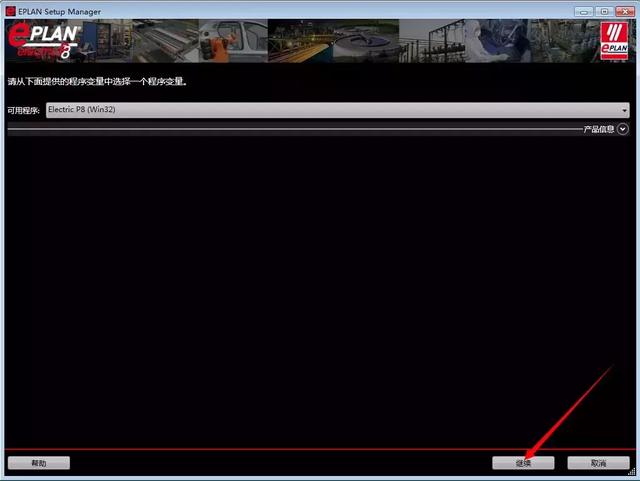
4、勾选我接受该许可协议该项,然后点击继续。
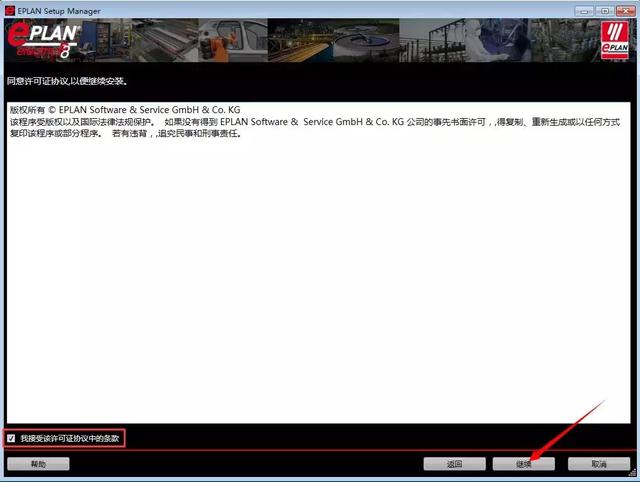
5、点击安装。
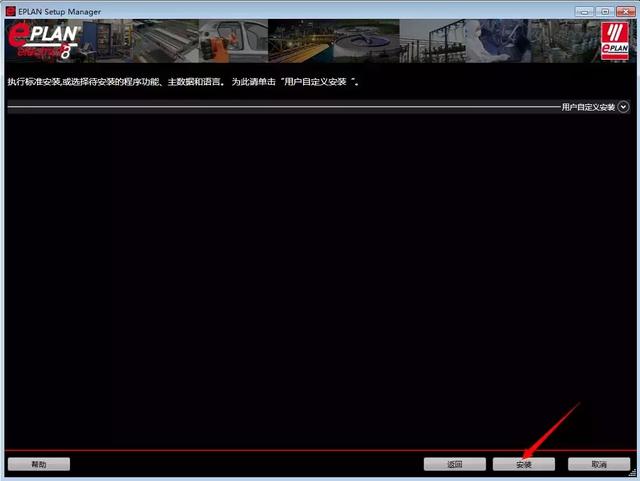
6、点击完成。
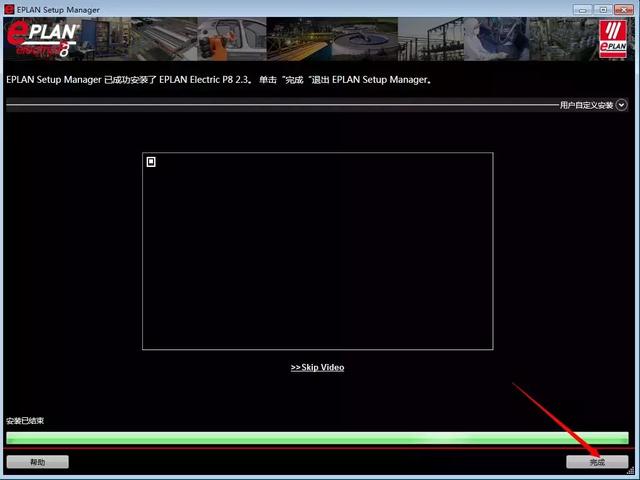
使用方法
如何新建一个项目?
1、首先双击桌面上的EPLAN2.3快捷方式
2、看到如下界面,选择图中的P8,点击确定,随后会跳出一个对话框,要求你选择初学者还是专家,记住要选择专家,不然会有很多功能不能使用,因为我已经选过了,所以第二次打开不会出现。

3、打开时,这个对话框,每次都会出现,不用管,点关闭就可以的
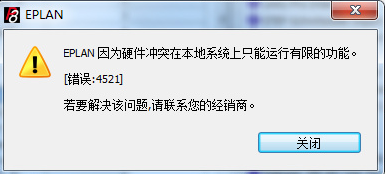
4、接着就是进入到EPLAN界面了,单击菜单栏上的项目,新建一个项目。
![]()
5、填写项目名称,选择你要保存的位置,选择模板(一般用IEC-tpl001.ept),创建日期、创建者要不要都可以。然后确定。
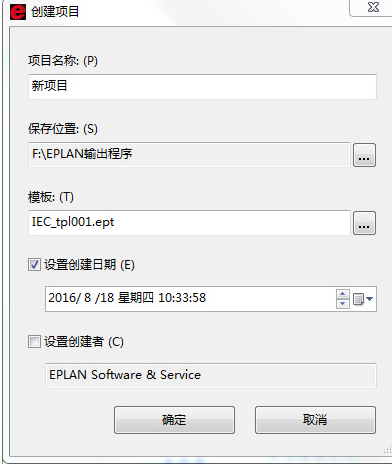
6、接着会跳出这个对话框,要注意的是你要新建的项目类型是什么。
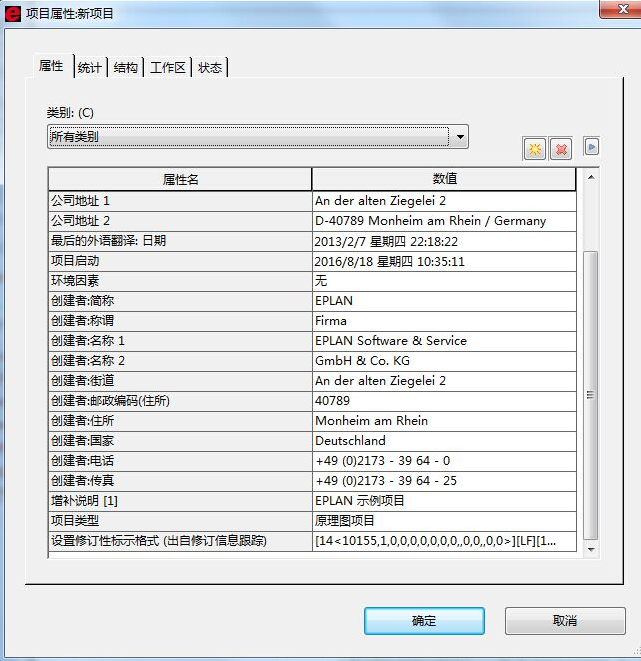
7、原理图项目是不能生成3D宏的,如果后面需要导入3D图形生成宏的话,就要选择宏项目。现在还是先选择原理图项目。
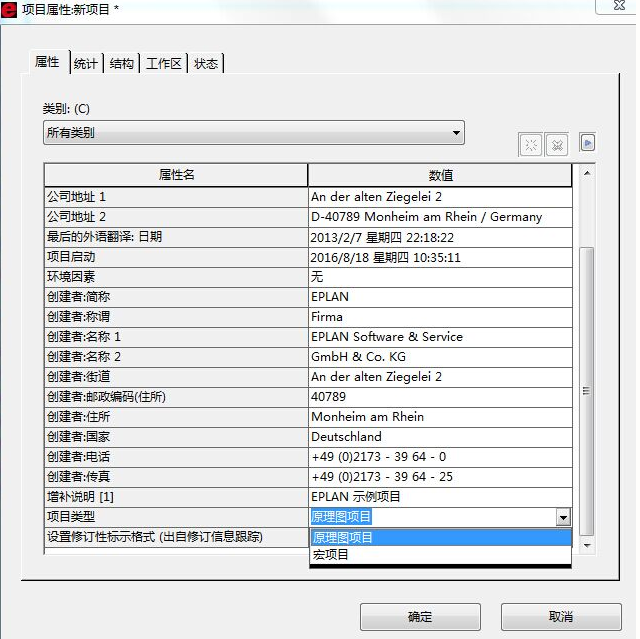
8、在页导航器下就新建出了一个新项目了。然后在这个新项目上右击,新建页。页名默认为1,自己也能改。页类型选择多线原理图,(页类型里有很多,单线原理图、安装板布局等等),一般画电气原理图大多是用多线原理图,我就是用的多线原理图。页描述可以根据你画的原理的内容来写,比如主电源、控制电源、电机控制之类的。然后确定。

9、确定后,新项目下就多了一页了。如果需要再建一页还是同样的方法,在项目上右击,新建。
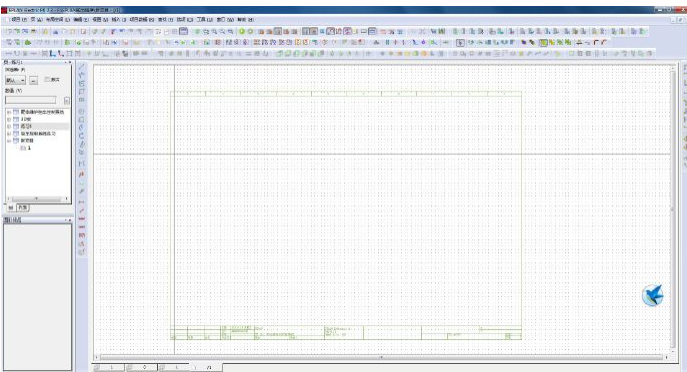
10、新建好页后,想要改变它的名称、类型等等,右击,属性,就会跳出它的属性对话框。如果你有新的图框或表格,点击图框名称选择你自己的图框文件就可改了。
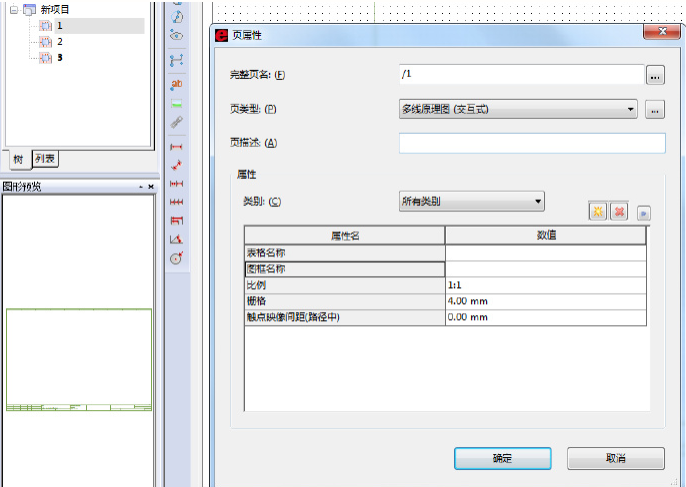
11、常用工具条的调出。可以把一些常用到的工具条放到菜单栏下面,方便使用。在菜单栏下面的空白处右击,会出现很多工具,勾选默认、3D视角、Pro pannel、Pro pannel布线、编辑图形、导航器、符号、盘子、连接、连接符号、视图、图形、项目编辑、页等。

12、如图,工具栏上的这个A、B、C、D、E对应的是绘图区域栅格的大小,默认的是1、2、4、8、16mm的栅格,使用栅格可以方便绘图。(就像CAD里的栅格一样)

13、栅格的大小也根据自己的需要改变。点击菜单栏上的选项,选择设置,就会跳出如下对话框。点击用户——图形的编辑——2D,在右边就能改变栅格大小了。如果不喜欢绘图区是白色的,可以在图中的颜色设置——配置改为黑色。
14、绘图完成后是否要保存?EPLAN是实时更新保存的,不需要像Word文档一样保存。下次再次打开EPLAN还是会有的。如果想要关闭这个项目,在菜单栏的项目列表里关闭,要想再打开,也是在项目列表里打开。

常见问题
怎样连接自动编号?
EPLAN为用户提供了强大的连接自动编号功能,这也导致使用的难度增加,但是实际上我们只关心主要的功能:自动编号是怎样实现的。从大体上讲,要完成连接编号有如下步骤:
1、首先是要确定一种编号方案即要确定线号字符集(数字/字母的组合方式),线号的产生规则(是基于电位还是基于信号等),线号的外观(位置/字体等)等等。进入设置界面的方式有几种,其中- -种方法是:选项->设置- > '项目名称'->连接- >编号-> '配置方案名称' (或者新建一种方案)。
2、根据配置好的编号方案放置线号。操作方法:项目数据->连接->编号->定位。如果不是对
整个项目放置编号,在执行定位前要先确定具体范围:一是在页导航器中选中要放置编号的页集合;二是在连接导航器中选中要放置编号的连接集合。这一步骤执行完成后 会在显示连接编号
位置放置一些问号。
3、(无手动编号请跳过这一步)如果项目中有 -部分线号需要手动编号,那么接下来的操作就不能少:
a)将需要手动编号的问号修改为实际的线号;
b)勾选该连接的属性’手动放置'(如果没有该属性请添加);
在进行手动编号时要注意两点:
1)手动编号的作用范围与配置的编号方案有关。例如,如果编号是基于电位进行的,那么与手动放置编号的连接电位相同的所有连接均会被放置手动编号,也就是说相同编号只需手动编号一处就行了。
2)手动放置的编号不要处于自动编号的范围内,否则自动产生的编号会与手动编号重复。
4、根据配置好的编号方案执行手动编号,方法是:项目数据->连接->编号->命名,并勾选'除了手动放置选项,并执行编号。
软件特别说明
提取码:sr1p
尊重软件版权,本站提供软件版本为官方正式版。

 multisim12 最新版
multisim12 最新版
 multisim10.0 中文版
multisim10.0 中文版
 迈迪三维设计工具集 官方版v6.0
迈迪三维设计工具集 官方版v6.0
 EPLAN2.3 官方版
EPLAN2.3 官方版
 电工仿真教学软件 2013官方版
电工仿真教学软件 2013官方版
 Pixologic Zbrush 中文版 v2018.1
Pixologic Zbrush 中文版 v2018.1






















